Nie wszystkie klawiatury są sobie równe, zarówno te fizyczne, jak i wirtualne. Klawiatury fizyczne różnią się w zależności od układów klawiszy i funkcji, jakie oferują. Na przykład, klawiatura Apple znacząco różni się od klawiatury przeznaczonej dla systemu Windows. Większe modele często mają osobne klawiatury numeryczne, podczas gdy mniejsze wersje są bardziej kompaktowe i nie posiadają dedykowanego bloku numerycznego. Użytkownicy mogą korzystać z klawiszy numerycznych umieszczonych w górnej części klawiatury do wprowadzania cyfr, co w większości przypadków nie wpływa negatywnie na użytkowanie bez dedykowanej klawiatury numerycznej. Niemniej jednak, niektóre programy mogą wymagać posiadania klawiatury numerycznej. W takich sytuacjach można skorzystać z AutoHotkey, aby dodać funkcjonalność klawiatury numerycznej do istniejącej klawiatury.
Po naciśnięciu klawisza, system operacyjny identyfikuje go przy użyciu wirtualnego kodu klawisza. Każdy klawisz ma przypisany unikalny kod, który różni się w zależności od używanego układu klawiatury. Aby dodać klawiaturę numeryczną do swojej standardowej klawiatury, trzeba sprawić, by system operacyjny zinterpretował naciśnięcie klawisza numerycznego, tak jakby było to wykonane na dedykowanej klawiaturze numerycznej.
Jak dodać klawiaturę numeryczną
Pobierz i zainstaluj AutoHotkey. Po zakończeniu instalacji otwórz Notatnik i wklej poniższy kod. Zapisz plik, na przykład, z rozszerzeniem AHK, jako numpad.ahk.
#If GetKeyState("CapsLock", "T")
1::Numpad1
2::Numpad2
3::Numpad3
4::Numpad4
5::Numpad5
6::Numpad6
7::Numpad7
8::Numpad8
9::Numpad9
0::Numpad0
Uruchom zapisany plik. Aby zasymulować naciśnięcie klawisza numerycznego, włącz Caps Lock. Gdy skrypt jest aktywny, włączenie Caps Lock będzie równoważne włączeniu numLock.
Naciskając klawisze numeryczne znajdujące się w górnej części klawiatury, system operacyjny będzie myślał, że używasz klawiszy na fizycznej klawiaturze numerycznej. Możesz to zweryfikować za pomocą narzędzia online, takiego jak Tester klawiatury. Przykładowy zrzut ekranu może pokazywać, że cyfra 2 została wprowadzona przez naciśnięcie klawisza 2 na fizycznej klawiaturze numerycznej, mimo że w rzeczywistości została wpisana przez naciśnięcie klawisza 2 w górnym rzędzie klawiatury.
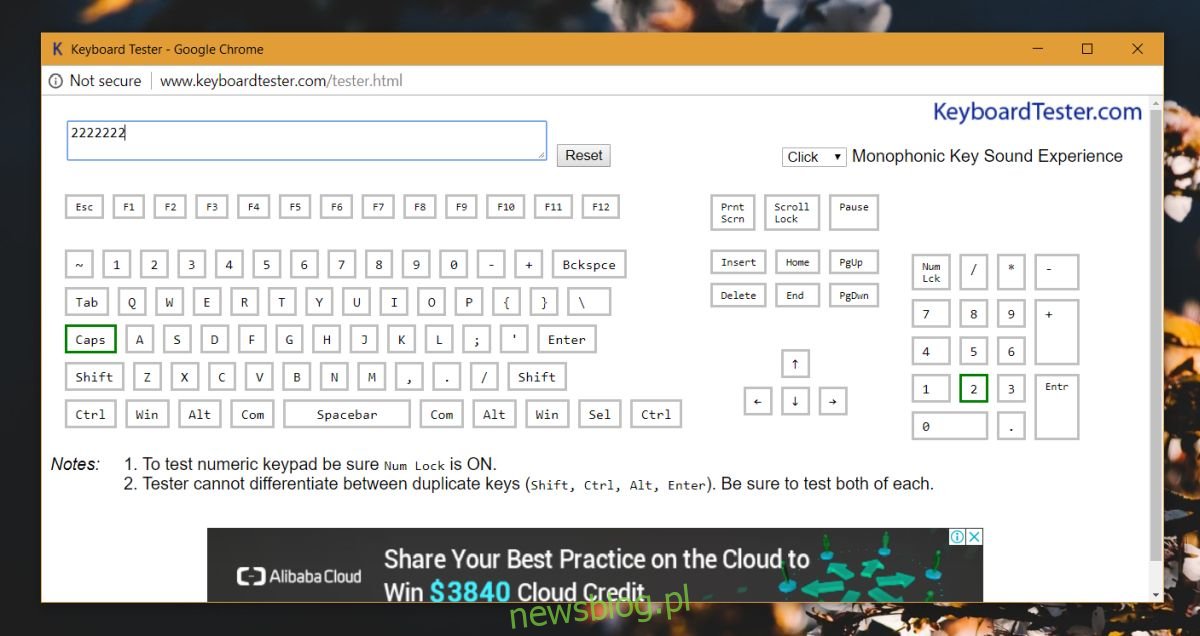
Ograniczenia
Warto zauważyć, że ten skrypt działa jedynie dla cyfr, a nie dla innych symboli lub klawiszy dostępnych na klawiaturze numerycznej. Na przykład, naciśnięcie klawisza plus, minus lub ukośnika nie zostanie zarejestrowane jako naciśnięcie klawisza numerycznego. Podobnie, klawisz kropki nie będzie traktowany jako klawisz dziesiętny na klawiaturze numerycznej.
Skrypt ten powinien działać w większości aplikacji. Działa na systemie Windows 10, umożliwiając przesuwanie kursora przy użyciu klawiszy numerycznych. Jeśli potrzebujesz klawiatury numerycznej do skrótów w grach lub aplikacjach, ten prosty skrypt z pewnością spełni swoje zadanie. Chociaż można znaleźć programy oferujące tę funkcjonalność, skrypt wymaga znacznie mniej zasobów systemowych.
Jeśli potrzebujesz klawisza numerycznego jedynie do skrótów, upewnij się, że masz precyzyjny touchpad i przypisz skrót klawiaturowy do gestu przesunięcia.
newsblog.pl
Maciej – redaktor, pasjonat technologii i samozwańczy pogromca błędów w systemie Windows. Zna Linuxa lepiej niż własną lodówkę, a kawa to jego główne źródło zasilania. Pisze, testuje, naprawia – i czasem nawet wyłącza i włącza ponownie. W wolnych chwilach udaje, że odpoczywa, ale i tak kończy z laptopem na kolanach.